Jak na to, jak poslouchat Pandora jako desktopový miniaplikace ve Windows 7

Jako gadget nebude Pandora nikdy přerušena neštěstí prohlížeče. Bude spuštěn v malém okně (Cca. 130 x 300 pixelů) přímo na ploše. Gadget si zachovává téměř všechny stejné funkce webové aplikace a zjistil jsem, že jeho minimalistický přístup je nesmírně efektivní.
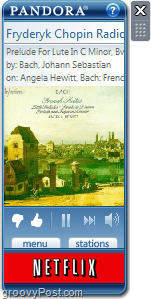
Jak nastavit Pandora jako gadget na Windows 7
1. Stažení the Pandora přístroj z http://www.pandora.com/on-windowsgadget.
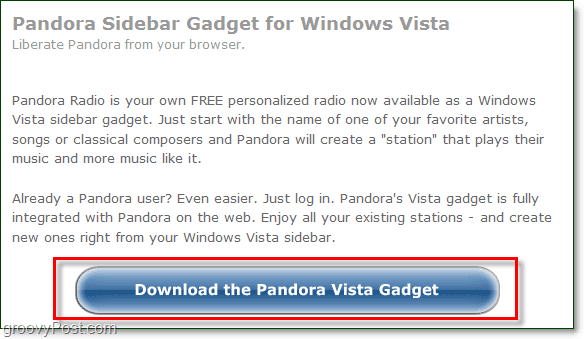
2. Běh stažený soubor .gadget a Nainstalujte to.
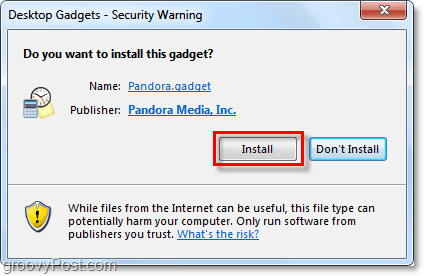
To je všechno. Po instalaci byste měli být schopni spustit a okamžitě začít poslouchat hudbu! No obvykle. V mém případě jsem narazil na několik problémů a ukážu vám, jak je vyřešit.
Gadget vyžaduje verzi Flash 9,0,115,0 nebo vyšší.
Pokud se zobrazí tato zpráva, existují dva možné důvody. Pojďme se podívat na první.
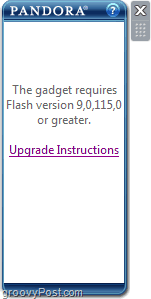
Protože se jedná o gadget Windows 7, musí se používatstejný plug-in Flash nainstalovaný v aplikaci Internet Explorer. Pokud jste jako já a používáte pouze Firefox nebo Chrome, existuje velká šance, že váš Internet Explorer Flash bude zastaralý.
Chcete-li to opravit, otevřeno nahoru internet Explorer a navštivte stránku http://get.adobe.com/flashplayer/ a aktualizujte ji.
Alternativně Klikněte zde pro přímý odkaz na stažení Flash, žádný Adobe DLM (správce stahování) Požadované.
Druhým důvodem, proč uvidíte, že jsteprovozování 64bitového operačního systému. Microsoft nepřidal 64bitovou podporu pro gadgety založené na formátu Flash v systému Windows 7 nebo Vista, což je chromé. Naštěstí můžeme tento problém vyřešit spuštěním 32bitového postranního panelu při spuštění, což je podporováno.
Jak opravit Windows 7 64bitový miniaplikace Pandora A spusťte postranní panel v 32bitovém režimu
3. Ve Windows 7 přejděte do následující složky nebo otevřete Průzkumník a vložte toto umístění do adresního řádku:
C: ProgramDataMicrosoftWindowsStart MenuProgramsStartup folder
Po nalezení této složky Klikněte pravým tlačítkem myši an prázdné místo a Vybrat Nový> Zkratka.
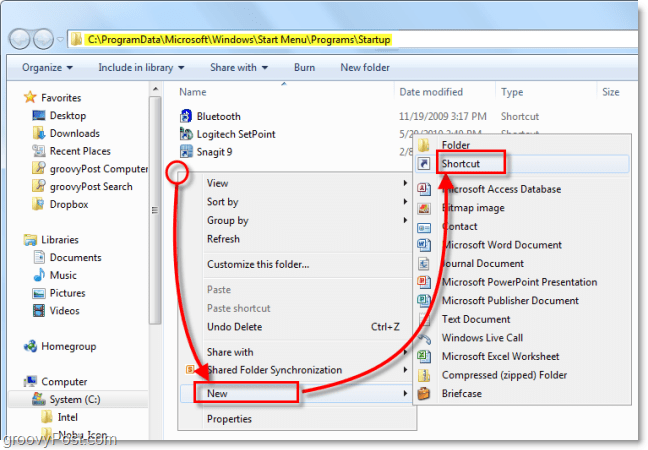
4. Otevře se okno Vytvořit zástupce. V poli umístění Typ nebo Vložit v:
C: Program Files (x86) Windows Sidebarsidebar.exe
lis další.
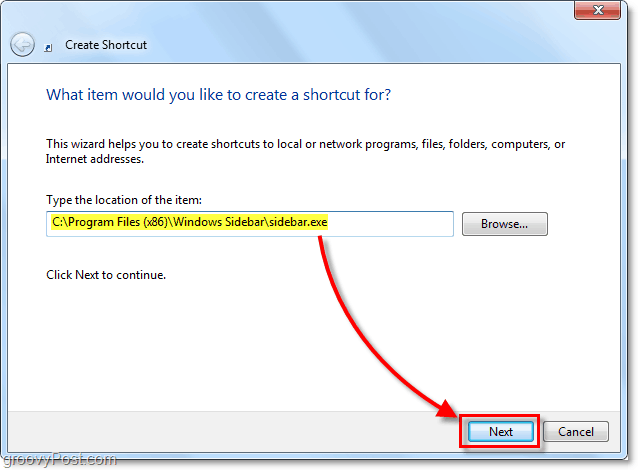
5. V dalším okně název zástupce, co se vám líbí, a pak Klikněte na Dokončit.
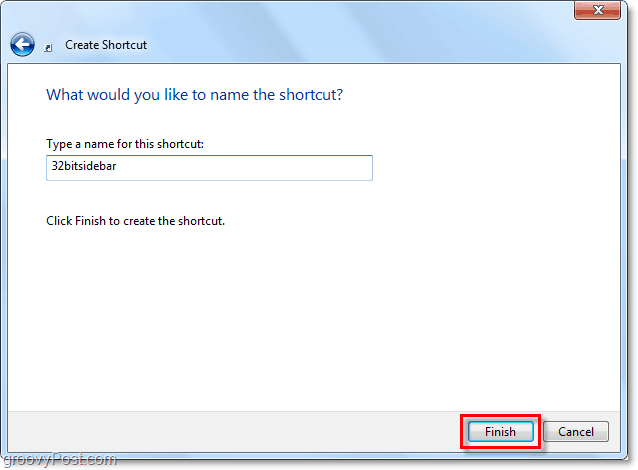
6. Z nabídky Start můžete potvrdit, že zástupce je na správném místě. Klikněte na the Windows 7 Start Menu Orb a pak Vybrat Všechny programy> Spuštění, nová zkratka by tam měla být.
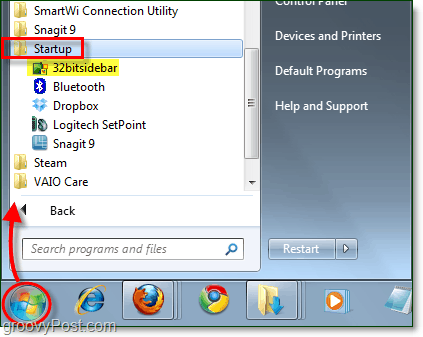
7. Nyní, když je zkratka na místě, Zavřít Všechno z vašeho aktuálně otevřeného pomůcky (včetně gadgetu Pandora).
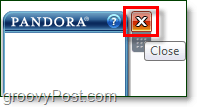
8. Jakmile se všechny gadgety zavřou, Restartujte tvůj počítač.
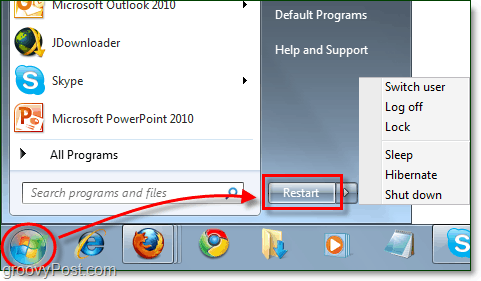
9. Když váš počítač bota zálohovat, měli byste být připraveni na rock. Spusťte miniaplikaci Pandora a Klikněte na Připojit začít. Pokud máte účet, můžete se přihlásit; pokud tak neučiníte, umožní vám to vytvořit.
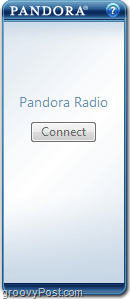
Gadget Pandora je groovy!
- Paměťová stopa, kterou používá, je malá ve srovnání s tlakem, který webová aplikace vyvíjí v prohlížeči.
- Je to malé a funguje velmi podobně jako aplikace pro iPhone.
- Nikdy to nepřerušuje nic jiného než vypnutí počítače nebo ztráta internetového připojení.
- Začíná to s počítač, žádné další zpoždění čekání na načtení prohlížeče. Můžete okamžitě poslouchat hudbu.
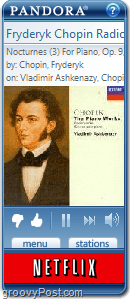
Groovy-Tip
Přestože gadget Pandora nemůže minimalizovat,můžete ji zmizet změnou neprůhlednosti v kontextové nabídce klepnutím pravým tlačítkem. Následující obrázek ukazuje, že je nastaven na 20%. Chcete-li efekt „groovy overlay“, smíchejte různé možnosti Opacity s možností „Always on top“.
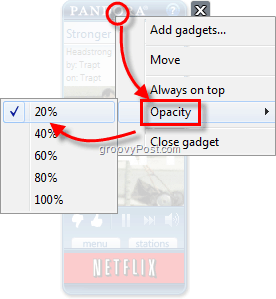
Nějaké otázky? Vložte komentář níže! Rádi bychom slyšeli o jakýchkoli dalších technikách groovy, které byste mohli znát pro poslech Pandory nebo jiného internetového rádia.





![Povolit miniaplikaci RSS Feed Reader systému Windows 7 [How-To]](/images/microsoft/enable-windows-7-rss-feed-reader-gadget-how-to.png)



![Objevte novou hudbu a poslouchejte své oblíbené zdarma s Pandora [groovyTips]](/images/freeware/discover-new-music-and-listen-to-your-favorites-free-with-pandora-groovytips.png)
Zanechat komentář